WPS中的空白页怎么删除
时间:2024-10-05 21:49:59
来源:互联网网友
作者:秒查询软件园
WPS中的空白页怎么删除?WPS中空白页删除方法介绍。很多人在用WPS写文档时,会遇到多了空白页的问题。那么,WPS中的空白页怎么删除?小编下面给大家介绍几种WPS中空白页删除方法,希望对大家有帮助。
WPS中的空白页怎么删除?
方法一
一般来说按键盘的Delete键就能解决空白页的问题。
方法二
1、如果Delete键删除不了空白页,可以点击开始-替换;
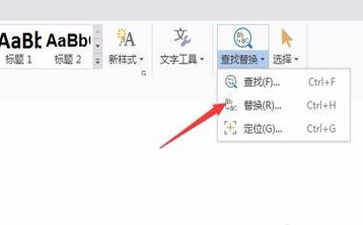
2、在查找替换窗口中输入查找和替换的内容,然后点击全部替换;
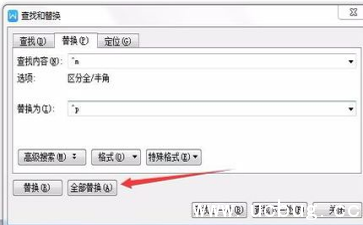
方法三
如果是文字格式影响的,如:行间距;这时我们需要点击开始下面工具栏中的段落,去设置一下。

方法四
如果是在WPS中插入了表格,导致不能删除,那就需要调整一下表格,然后按Delete删除就可以了。
以上就是WPS中空白页删除的方法介绍。
- 上一篇:《虾米音乐电脑版》怎么选择音质
- 下一篇:《净网大师浏览器》怎么导入导出收藏夹书签
相关文章
简介:WPSOffice破解版手机版是一款功能强大,智能的手机移动办公软件,由金山公司打造呈现,这款全新升级的手机破解版本相比电脑端体积更小,速度更快,操作更加简单,而且对于手机的页面大小都能够轻松的兼容,还支持了各种常用的格式解压,浏览,下载,转换等,操作简单,内置大量的模板素材库也全都免费提供使用
查看详情
推荐文章
文章排行






















